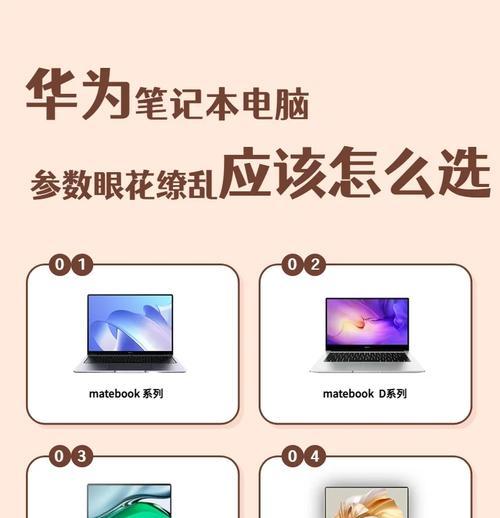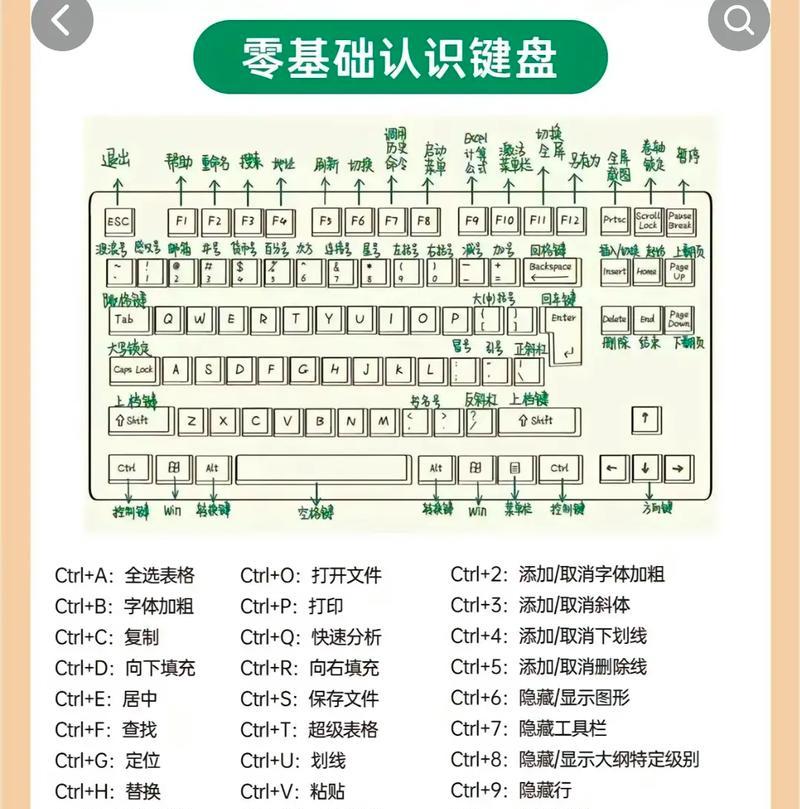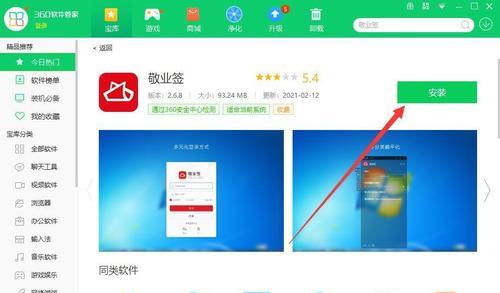笔记本电脑分区表坏了怎么修复?有哪些步骤?
修复笔记本电脑分区表对于电脑爱好者和专业人士来说是一项重要的维护技能。分区表一旦损坏,将影响数据的读取和操作系统的启动。本文将详细讲解笔记本电脑分区表坏了怎么修复,以及必要的步骤。
什么是分区表?
分区表是硬盘上的一个记录,它指定了硬盘上的分区位置、大小以及分区的类型等信息。在常见的笔记本电脑中,通常使用MBR(主引导记录)或GPT(GUID分区表)这两种分区表格式。
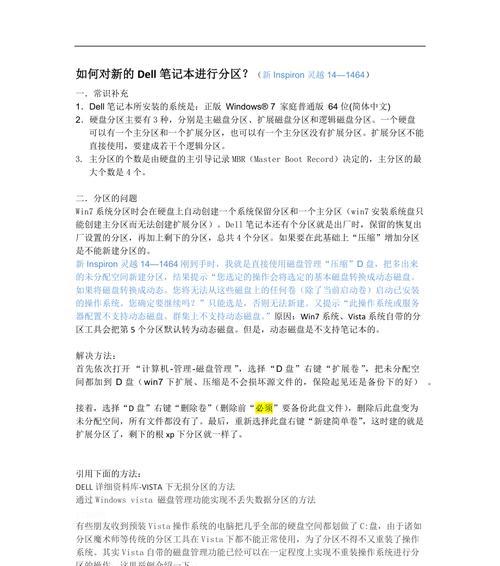
笔记本电脑分区表可能损坏的原因
在深入修复方法之前,了解分区表损坏的原因可以帮助我们更好地进行预防或者在问题发生时快速定位问题所在。分区表可能因为以下原因损坏:
病毒攻击
非正常关机
硬件故障
软件错误
人为误操作

主要修复分区表的方法
修复分区表的方法有几种,下面将详细介绍几种主流的方法:
1.使用Windows系统内置的磁盘修复工具
Windows系统内置的磁盘检查工具有一定的能力修复一些简单的分区表问题。
操作步骤:
1.打开“我的电脑”或“此电脑”,找到目标磁盘。
2.右键点击该磁盘,选择“属性”。
3.在弹出的窗口中,切换到“工具”选项卡。
4.点击“检查”按钮,在接下来的对话框中点击“扫描驱动器”。
5.系统会自动扫描并尝试修复分区表问题。
2.使用命令行工具
命令行工具如`chkdsk`或`diskpart`可以提供更细致的修复选项。
使用`chkdsk`修复分区:
1.打开命令提示符(以管理员身份运行)。
2.输入`chkdskX:/f`(X代表损坏分区的盘符)并按回车键。
3.系统会提示在下次启动时检查该磁盘,选择是。
使用`diskpart`:
1.打开命令提示符(以管理员身份运行)。
2.输入`diskpart`启动磁盘管理工具。
3.输入`listdisk`列出所有磁盘。
4.选择目标磁盘,输入`selectdiskX`(X是目标磁盘的编号)。
5.输入`listvolume`查看所有分区。
6.找到损坏的分区,选择它并执行`detailvolume`。
7.可以使用`clean`命令来清除分区表信息,然后重新创建分区。
注意:使用`diskpart`时要非常谨慎,错误的命令可能会导致数据丢失。
3.使用第三方修复工具
目前市场上有很多第三方分区表修复软件,如TestDisk、EaseUSPartitionMaster等。这些工具功能强大,对于复杂的问题可能更有效。
使用第三方修复工具的常见步骤:
1.下载并安装所选的第三方修复工具。
2.按照软件指导进行分区表的检测。
3.选择自动修复或手动修复选项。
4.执行修复并根据提示操作。
5.完成修复后重启电脑。
注意:在使用第三方软件时,一定要选择可信度高、评价好的软件,避免造成数据丢失或隐私泄露。
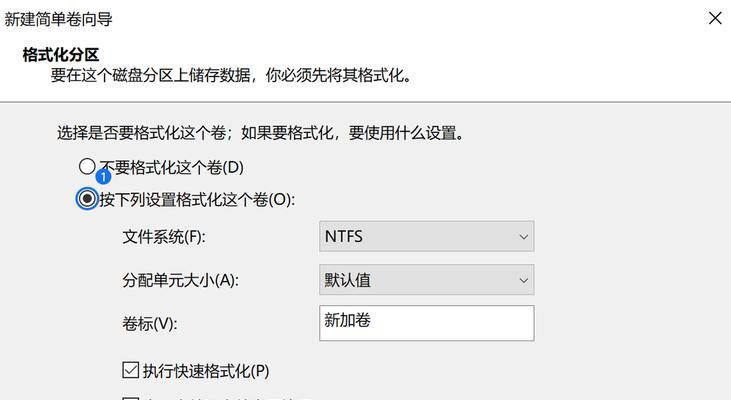
预防分区表损坏的措施
了解如何修复分区表固然重要,但预防措施往往更加关键。
1.定期更新防病毒软件,并进行全盘扫描。
2.正确关机,避免非法操作或意外断电。
3.对重要数据定期备份。
4.定期运行磁盘检查工具检测系统。
5.性能良好的UPS(不间断电源)可以缓解电力故障带来的风险。
通过上述方法,您可以更好地应对笔记本电脑分区表损坏的问题,并采取有效措施预防类似情况再次发生。记住,在处理分区和磁盘相关问题时,请务必小心行事,以防不测。
版权声明:本文内容由互联网用户自发贡献,该文观点仅代表作者本人。本站仅提供信息存储空间服务,不拥有所有权,不承担相关法律责任。如发现本站有涉嫌抄袭侵权/违法违规的内容, 请发送邮件至 3561739510@qq.com 举报,一经查实,本站将立刻删除。
- 站长推荐
- 热门tag
- 标签列表